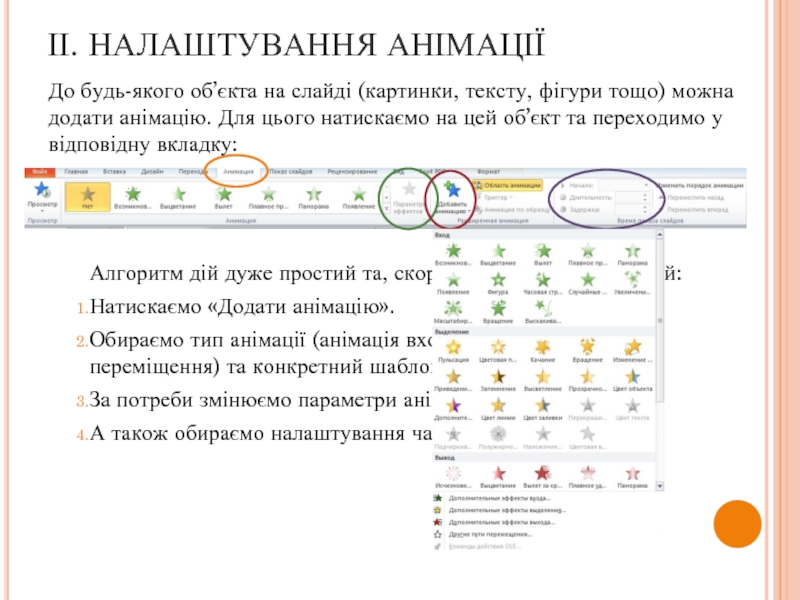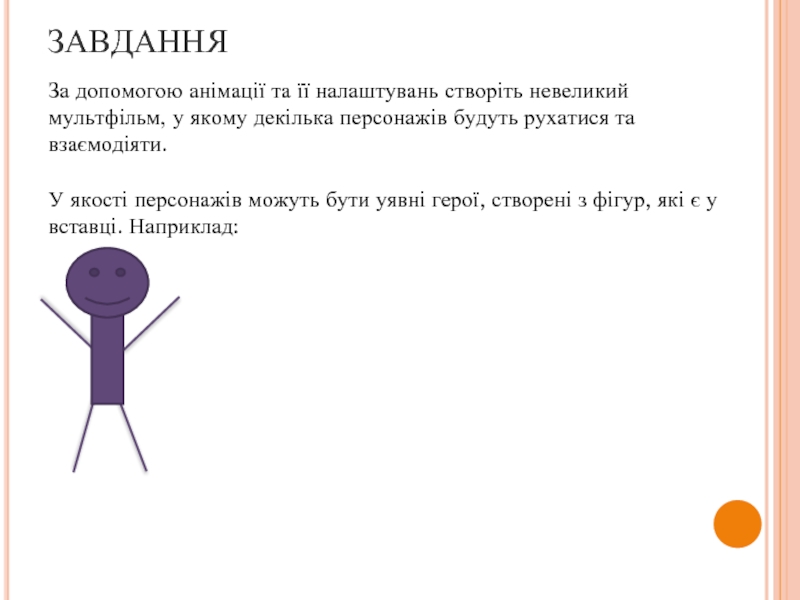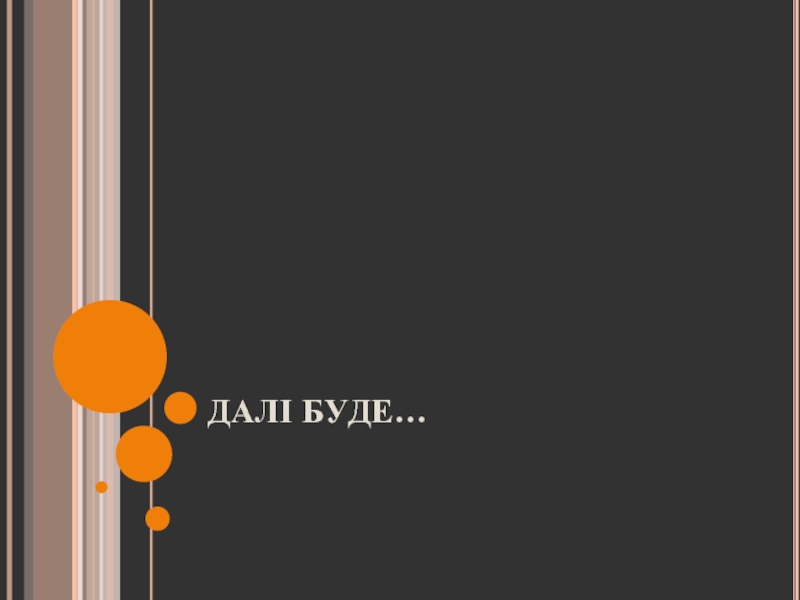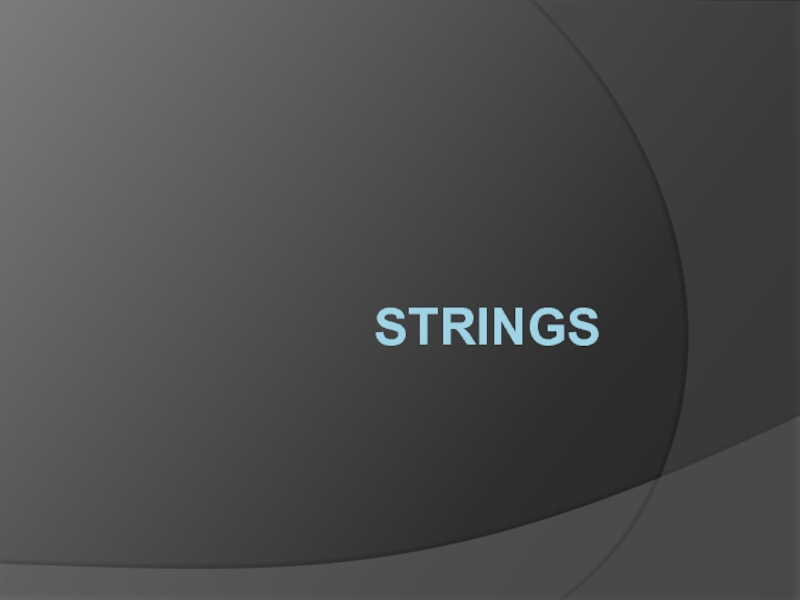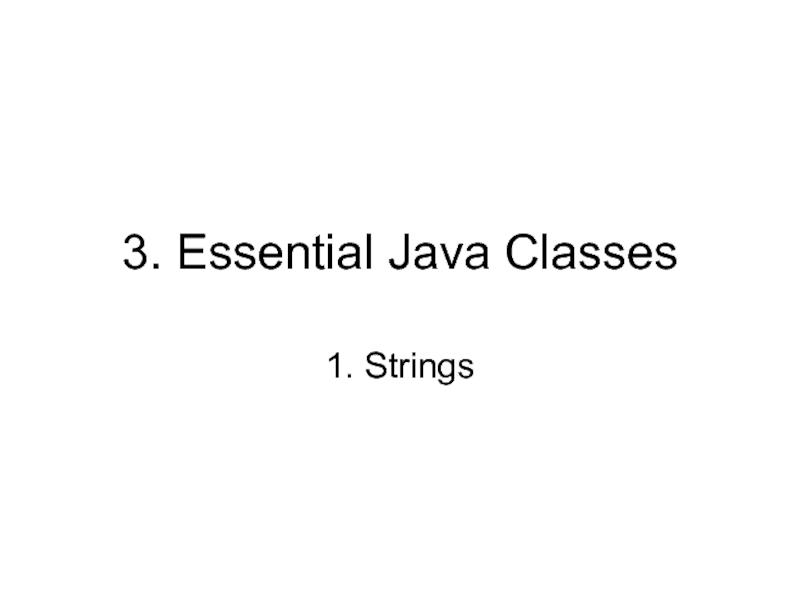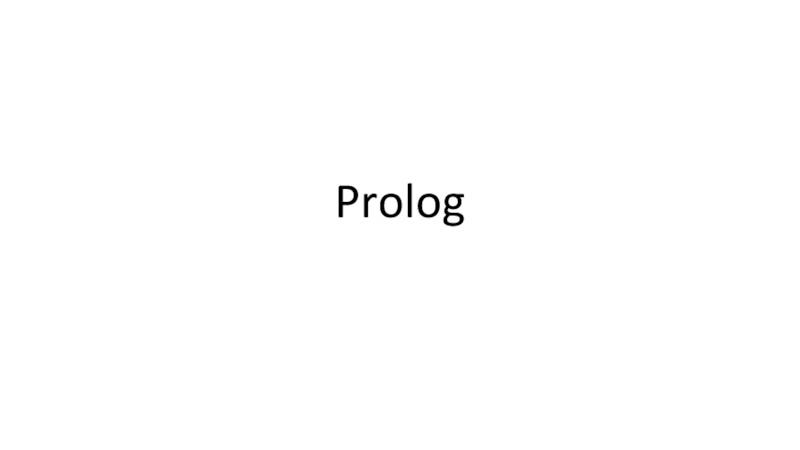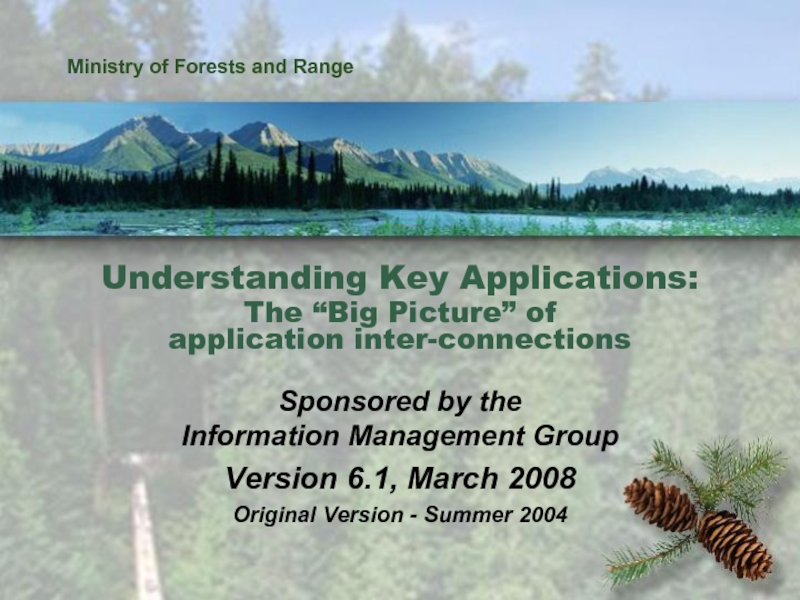- Главная
- Разное
- Дизайн
- Бизнес и предпринимательство
- Аналитика
- Образование
- Развлечения
- Красота и здоровье
- Финансы
- Государство
- Путешествия
- Спорт
- Недвижимость
- Армия
- Графика
- Культурология
- Еда и кулинария
- Лингвистика
- Английский язык
- Астрономия
- Алгебра
- Биология
- География
- Детские презентации
- Информатика
- История
- Литература
- Маркетинг
- Математика
- Медицина
- Менеджмент
- Музыка
- МХК
- Немецкий язык
- ОБЖ
- Обществознание
- Окружающий мир
- Педагогика
- Русский язык
- Технология
- Физика
- Философия
- Химия
- Шаблоны, картинки для презентаций
- Экология
- Экономика
- Юриспруденция
Створення презентацій в редакторі MS PowerPoint, частина 2 презентация
Содержание
- 1. Створення презентацій в редакторі MS PowerPoint, частина 2
- 2. ОСОБЛИВОЮ МАЙСТЕРНІСТЮ ВВАЖАЄТЬСЯ ВМІННЯ СТВОРЮВАТИ ЗІ ЗВИЧАЙНИХ
- 3. І. ПЕРЕХОДИ МІЖ СЛАЙДАМИ Щоб ваші слайди
- 4. ІІ. НАЛАШТУВАННЯ АНІМАЦІЇ До будь-якого об’єкта на
- 5. ІІ. НАЛАШТУВАННЯ АНІМАЦІЇ Щоб додати всі ці
- 6. ЗАВДАННЯ За допомогою анімації та її налаштувань
- 7. ДАЛІ БУДЕ…
Слайд 2ОСОБЛИВОЮ МАЙСТЕРНІСТЮ ВВАЖАЄТЬСЯ ВМІННЯ СТВОРЮВАТИ ЗІ ЗВИЧАЙНИХ ПРЕЗЕНТАЦІЙ СПРАВЖНІ АНІМАЦІЙНІ РОЛИКИ. ДЛЯ
Слайд 3І. ПЕРЕХОДИ МІЖ СЛАЙДАМИ
Щоб ваші слайди змінювали один одного з деяким
Ефект переходу.
Налаштування ефекту.
Налаштування звуку зміни слайдів та його тривалості.
Вибір типу зміни слайдів: після кліку, або автоматично через певний проміжок часу.
Поширення обраних налаштувань на всі слайди.
ПОРАДА: намагайтеся обирати один ефект переходу для всіх слайдів, щоб уникнути перевантаження презентації різними ефектами.
Слайд 4ІІ. НАЛАШТУВАННЯ АНІМАЦІЇ
До будь-якого об’єкта на слайді (картинки, тексту, фігури тощо)
Алгоритм дій дуже простий та, скоріше за все, вам знайомий:
Натискаємо «Додати анімацію».
Обираємо тип анімації (анімація входу, виходу, виділення, переміщення) та конкретний шаблон.
За потреби змінюємо параметри анімації.
А також обираємо налаштування часу.
Слайд 5ІІ. НАЛАШТУВАННЯ АНІМАЦІЇ
Щоб додати всі ці анімації, обираємо їх через кнопку
виконується в наступний спосіб:
Анімація входу «Вращение»
анімація переміщення «Петля»
анімація виділення «Цвет объекта»
Для всіх анімацій обрано «Начало: по щелчку», а також налаштовано час затримки, аби ефекти змінювали один одного.
Наприклад, ось такий перехід
Слайд 6ЗАВДАННЯ
За допомогою анімації та її налаштувань створіть невеликий мультфільм, у якому
У якості персонажів можуть бути уявні герої, створені з фігур, які є у вставці. Наприклад: